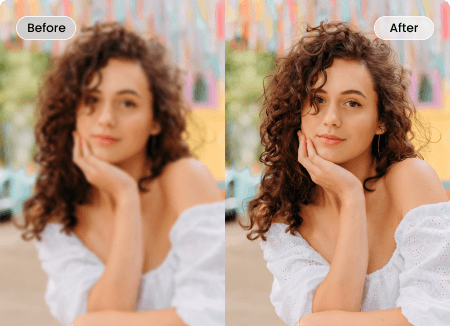Utilizar limpiadores de imágenes gratuitos en línea es una forma de mejorar tus fotos. Si te frustra el pixelado, hay formas de hacer que tus imágenes sean más claras. La página explora métodos eficaces, empezando por la eficiencia de las herramientas de IA.
Tanto si necesitas un corrector fotográfico gratuito como si quieres mejorar la nitidez de una imagen en línea, este artículo te lo pone fácil. Sumérgete mientras aprendes nuevas formas de optimizar la claridad de imagen con el mínimo esfuerzo. Sigue estos consejos para que tus imágenes destaquen y parezcan más nítidas sin esfuerzo. Lee para saber más.
En este artículo
Parte 1. Cómo hacer más clara una imagen en línea con IA
Los creativos que buscan formas de crear imágenes más nítidas a menudo recurren a herramientas mejoradas por la IA. Un software notable que deberías probar es Repairit AI Enhancement. La plataforma cuenta con una potente solución en línea que va más allá de la restauración de fotos. Ofrece una forma sencilla pero potente de hacer más claras las imágenes en línea en cuestión de segundos.
Características principales de Repairit AI Enhancement
Aunque una de las características más destacadas es la nitidez de las imágenes, Repairit ofrece otras ventajas:
- Elimina la estática, el movimiento y el desenfoque del objetivo.
- Realza los detalles faciales de cada imagen.
- Soporta fotos de 6 formatos: JPG/JPEG/PNG/BMP/WEBP.

Aumenta la claridad de las imágenes en línea con la IA de Repairit AI Enhancement
Si tus imágenes carecen de la nitidez deseada, Repairit ofrece una plataforma en línea para mejorarlas. Aquí tienes una guía paso a paso:
Paso 1: Ve a Repairit AI Enhancement. Comienza haciendo clic en el botón Añadir foto. Sube tus fotos borrosas. También puedes arrastrarlos a la interfaz.
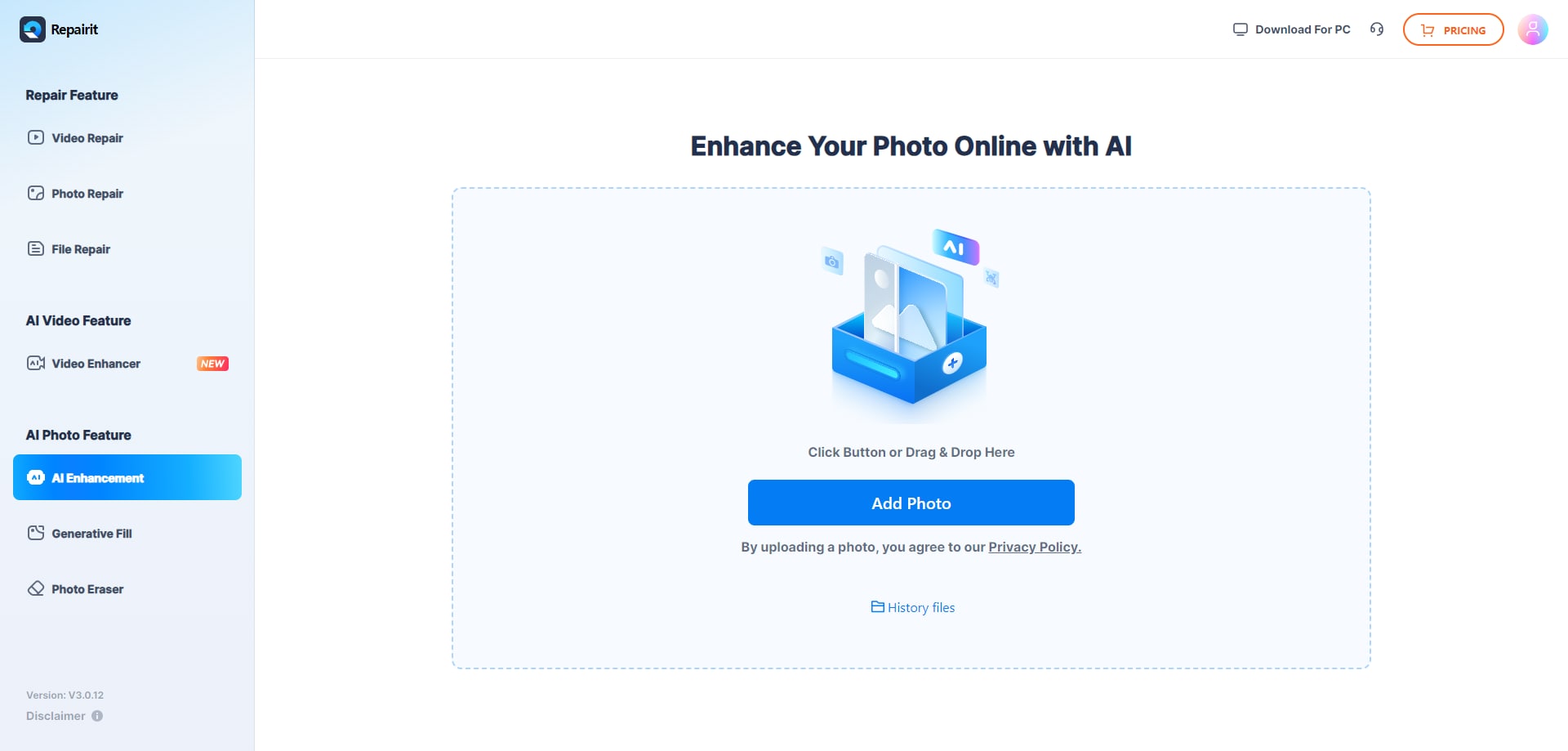
Paso 2: Una vez subidas las fotos corruptas, puedes elegir el modelo de mejora. Por ejemplo, si tus fotos son retratos, puedes elegir la mejora de retrato. Este programa también proporciona la función de AI Upscale, lo que significa que puede aumentar las dimensiones de tus imágenes sin perder resolución. Haz clic en Inicio en la esquina inferior derecha. Espera a que finalice el proceso, que tarda unos segundos.
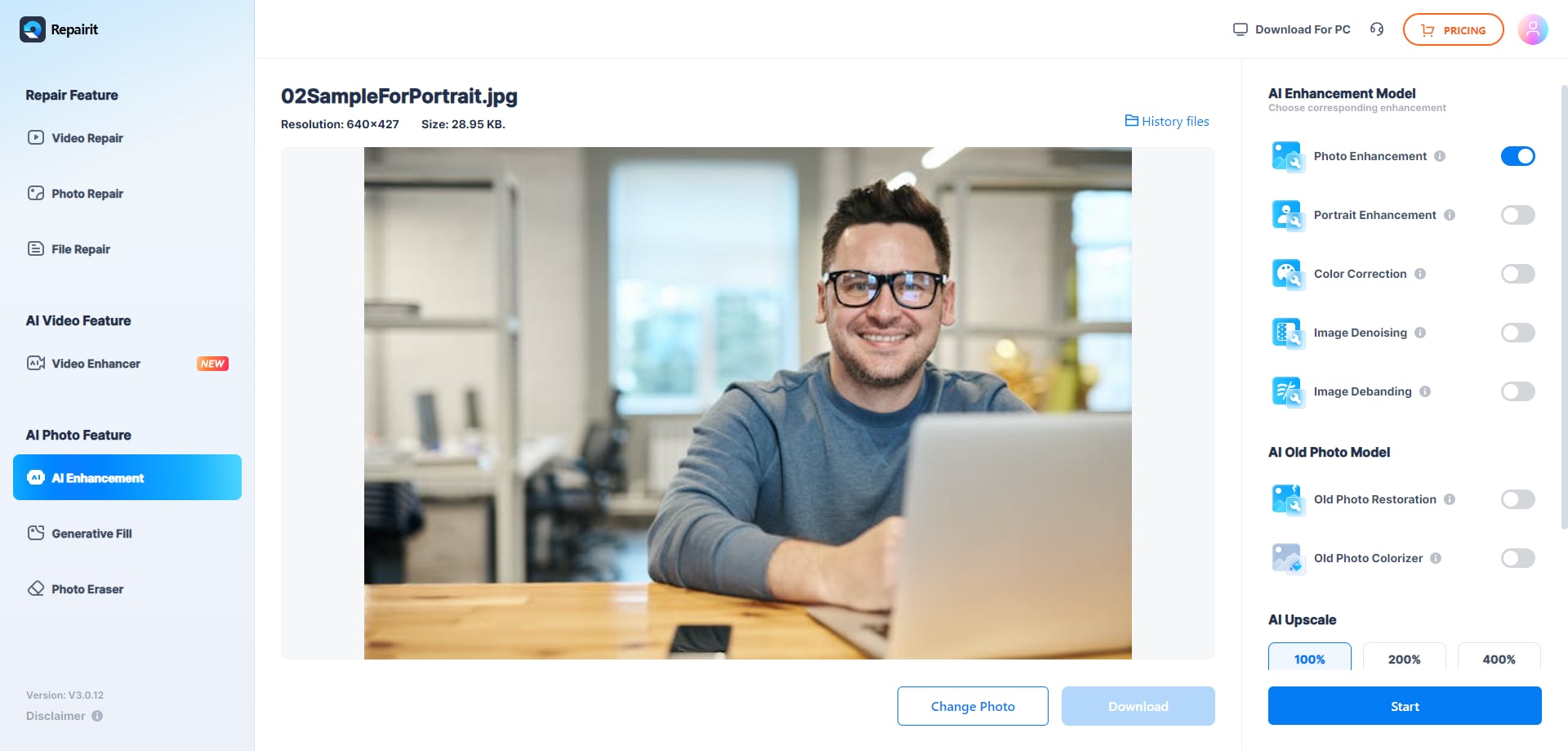
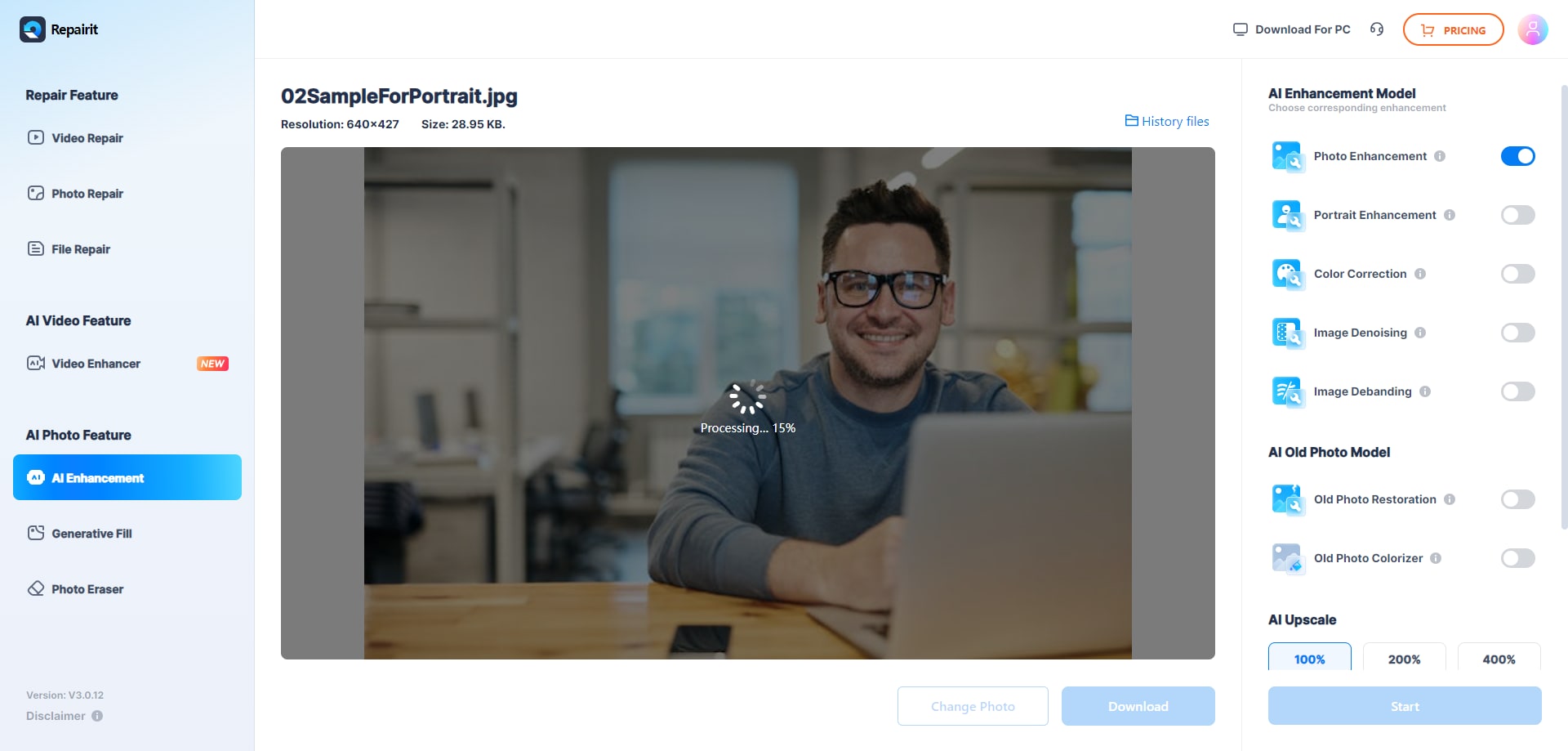
Paso 3 : Una vez finalizado el proceso de mejora de fotos con IA, guarda las imágenes mejoradas. Haz clic en Descargar todo para guardar las fotos mejoradas.
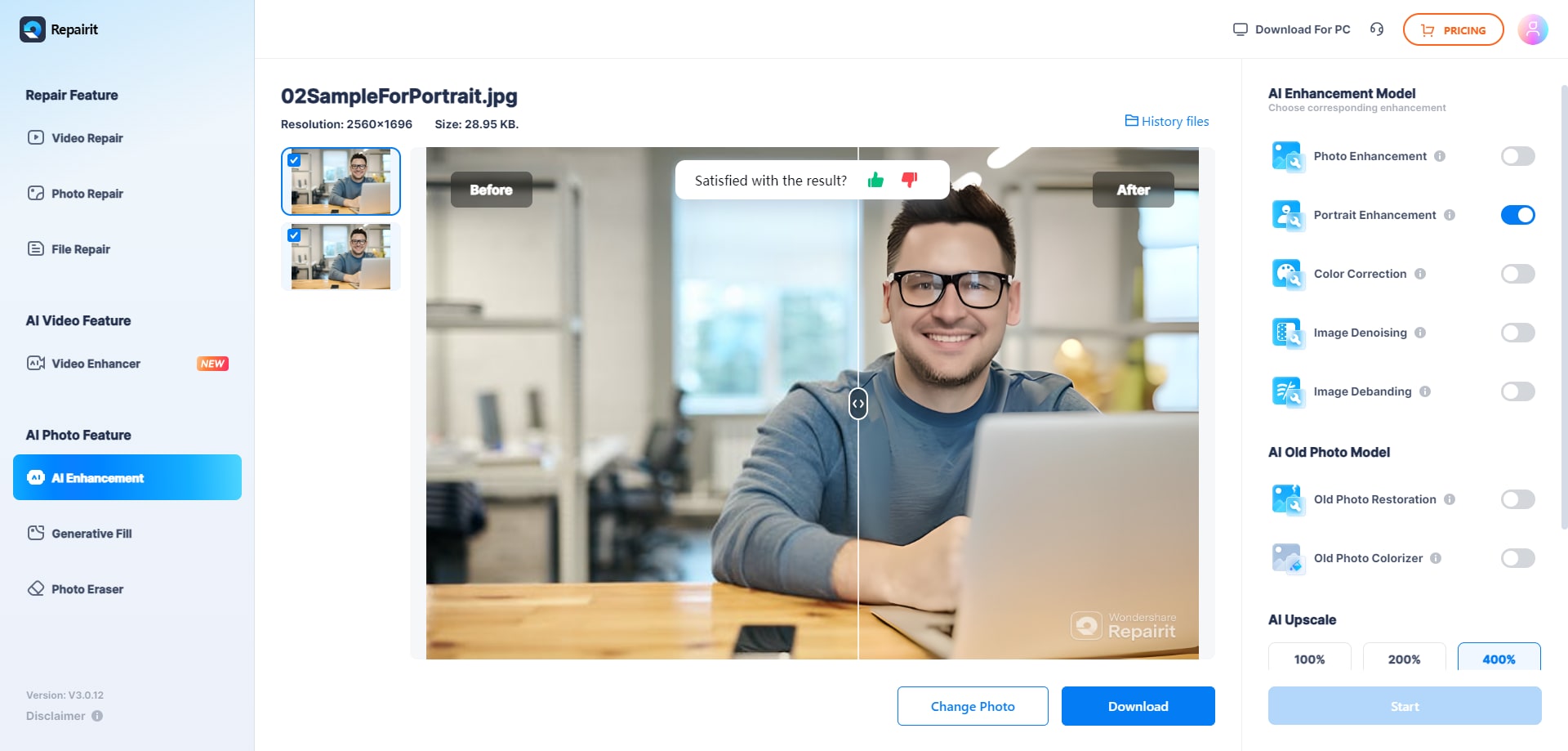
Parte 2. Cómo aclarar una imagen en iPhone y Android
YouCam Enhance es una aplicación de primer nivel para aclarar fotos gratuitamente. Utiliza tecnología avanzada de IA e identifica el punto focal: tú. Con un simple toque, puedes aclarar imágenes, con lo que se obtiene un resultado impresionante que realza el atractivo visual de tus imágenes. YouCam Enhance está disponible en iOS y Android para mejorar la nitidez de las imágenes.
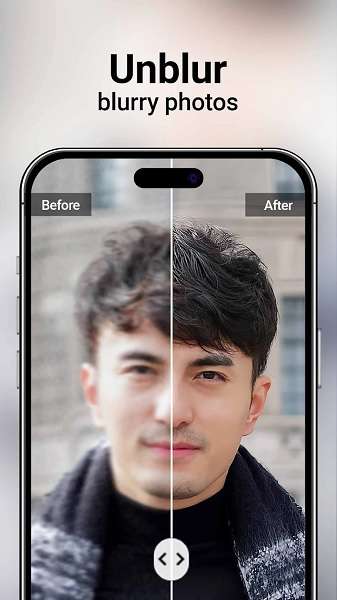
Sigue los pasos para utilizar la herramienta:
Paso 1: Visita la App Store o Google Play Store. Descarga la aplicación YouCam Enhance.
Paso 2: Inicia la aplicación. Elige la imagen que deseas mejorar y cárgala en la interfaz. Explora varias opciones de mejora para personalizar los ajustes de claridad.
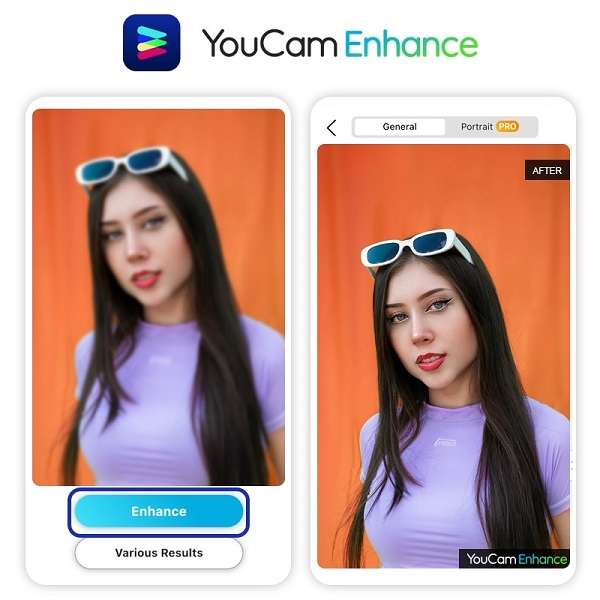
Paso 3: Una vez satisfecho con tus ajustes, aplica las mejoras para obtener una mejora inmediata en la claridad de la imagen. Tras los ajustes, guarda la imagen más nítida en tu iPhone o dispositivo Android.
Parte 3. Cómo aclarar una imagen con Photoshop
Photoshop ofrece una solución sólida para mejorar la claridad de las imágenes si te inclinas por una edición fotográfica más avanzada. Sigue los pasos que se indican a continuación:
Paso 1: Inicia Photoshop y abre la imagen que deseas mejorar para mayor claridad.
Paso 2: Ve a Filtro > Ruido > Reducir Ruido. Ajusta la configuración para minimizar el ruido no deseado, promoviendo una imagen más clara. También puedes utilizar la herramienta Afilar.
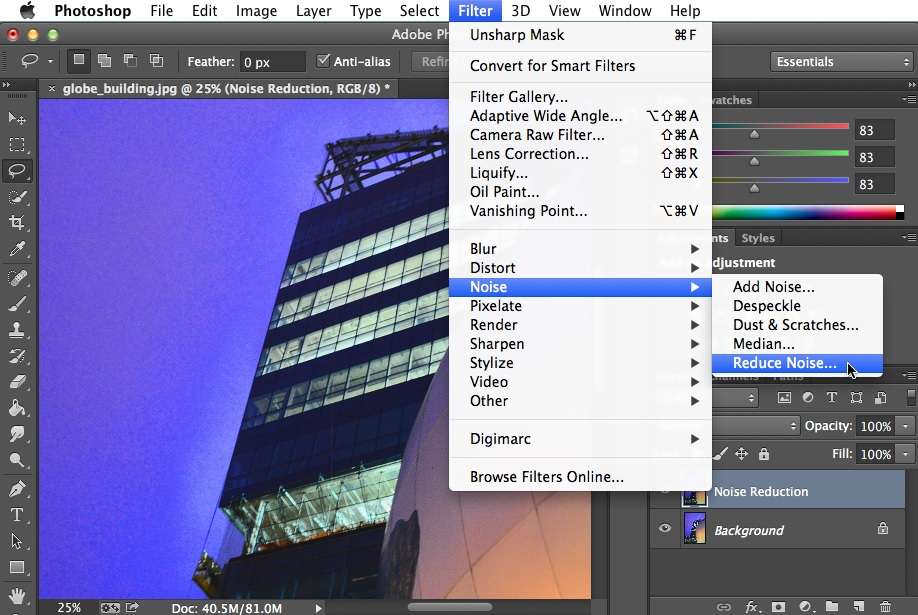
Paso 3: Ve a Filtro > Afilar para mejorar la nitidez general de la imagen.
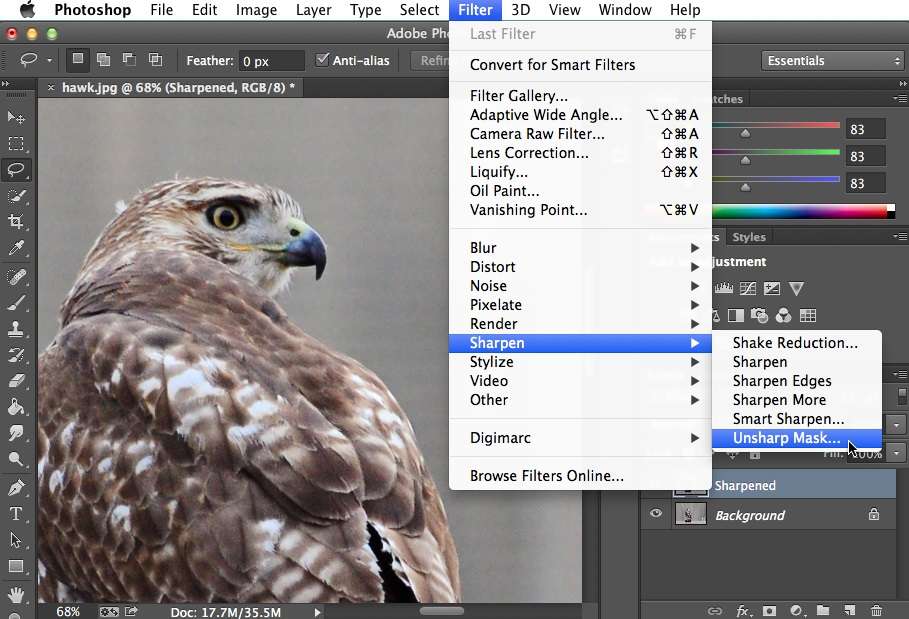
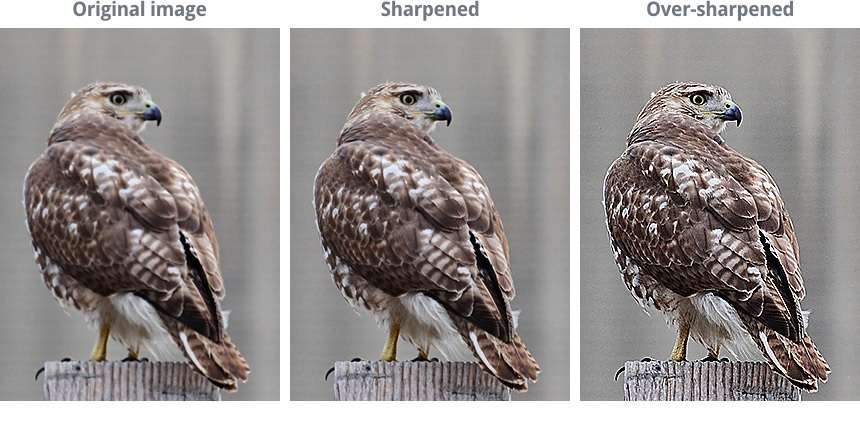
Paso 4: Experimenta con los ajustes hasta conseguir el nivel de claridad deseado. Una vez satisfecho, guarda la imagen para conservar la claridad mejorada.
Consejo: No dudes en consultar las fotos de ejemplo que muestran el impacto del uso de las funciones Reducir ruido y Afilar de Photoshop. Se recomienda observar una comparación del antes y el después.
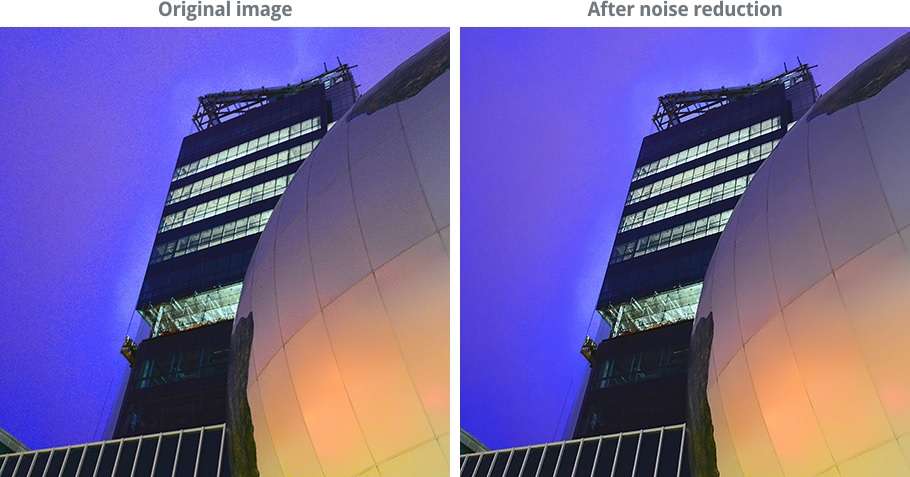
Parte 4. ¿Cómo hacer que las imágenes sean más claras en el escritorio?
[a]Repairit también ofrece una versión de escritorio para aquellos que buscan una aplicación dedicada. La plataforma offline te permite afinar tus imágenes sin conexión a Internet. La función AI Enhance (mejora de imagen ocn IA) permite restaurar y colorear fotos para que las imágenes sean más claras. Aquí te explicamos cómo.
Paso 1: Descarga e instala Repairit en tu escritorio. Lanza la aplicación después y pulsa AI Enhance > Restauración de fotos antiguas & Coloreador. Utiliza una interfaz similar a la de la versión en línea. Sube las fotos que quieras aclarar.
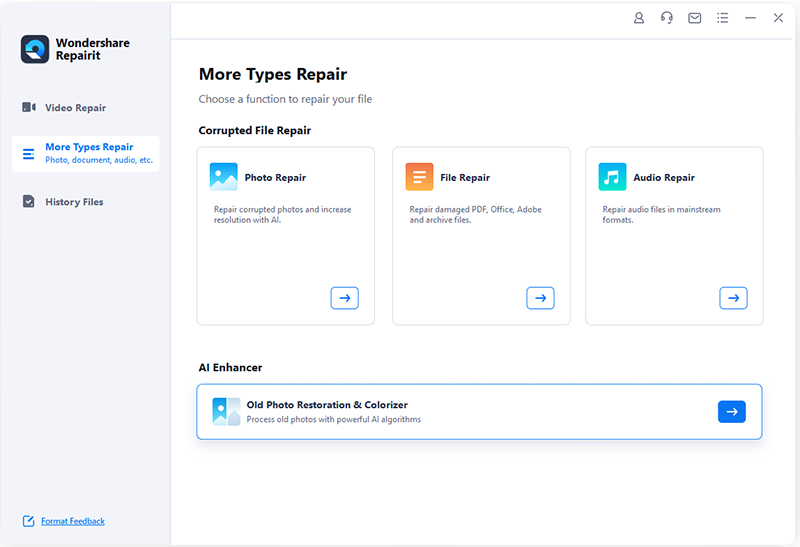
Paso 2: Empieza a restaurar tus fotos haciendo clic en el botón Proceso. Elige entre Restaurar & Colorear, Sólo restaurar, y Sólo colorear. Permite que la aplicación utilice su algoritmo para arreglar las fotos. Una vez finalizado el proceso de restauración, la aplicación te notificará los resultados.
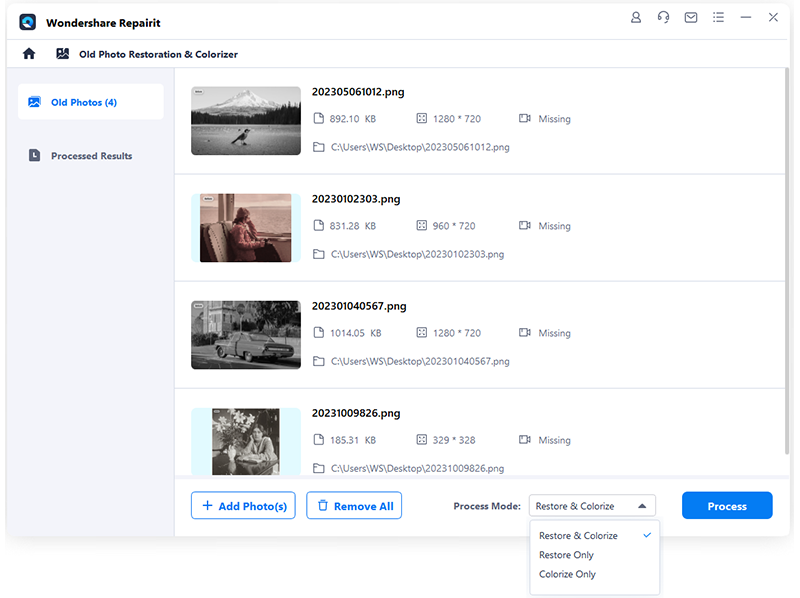
Paso 3: Haz clic en el botón Vista previa para revisar los resultados. También puedes hacer clic en la miniatura de la imagen para abrir la ventana de vista previa. Si la foto se ha restaurado y coloreado correctamente, haz clic en el botón Guardar. Elige una ruta de destino para guardar las fotos mejoradas.
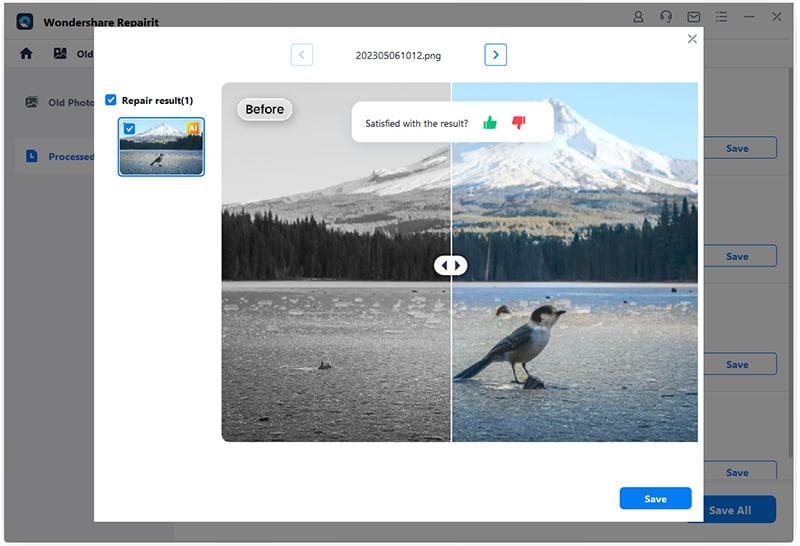
Paso 4 (Opcional): Al igual que Repairit Online, la aplicación de escritorio cuenta con AI Image Upscaler. Tienes la opción de mejorar tus fotos utilizando esta herramienta. Haz clic en el modo de procesamiento de 2x a 8x, y haz clic en el botón Proceso. Una vez concluido el proceso de ampliación de fotos con IA, guarda las imágenes mejoradas.

Parte 5. Consejos para que tus imágenes sean más claras y nítidas
Conseguir imágenes más claras y nítidas es todo un arte. Estos son los mejores consejos a la hora de utilizar un limpiador de imágenes en línea.
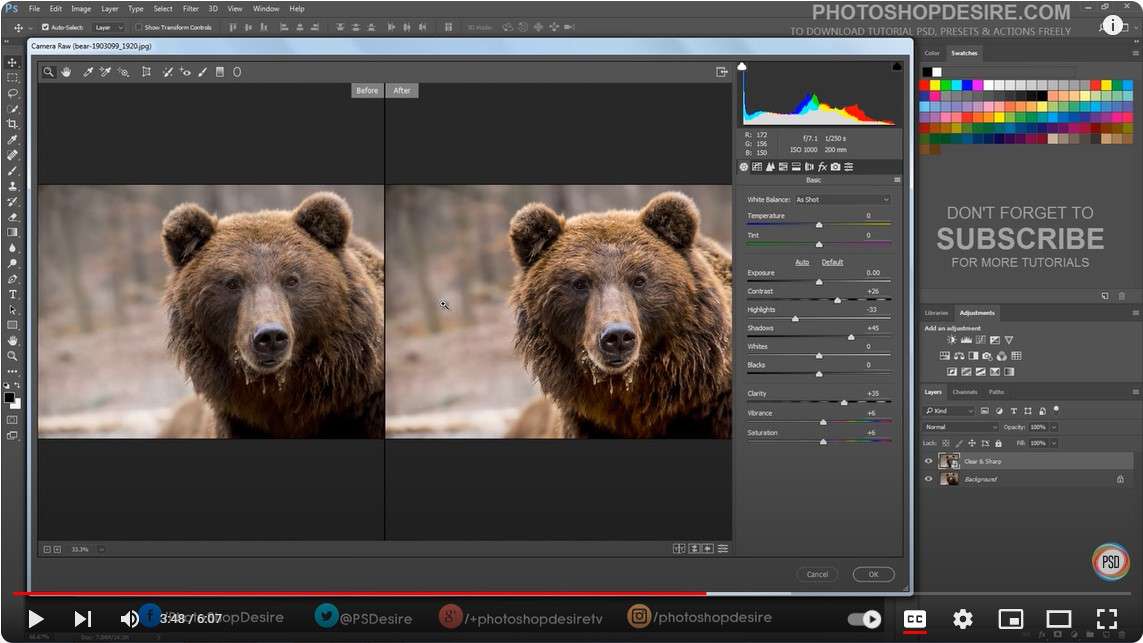
- Utilizar herramientas de IA para mejorar imágenes
Aprovecha las herramientas de IA para mejorar tus imágenes. Repairit, tanto en línea como fuera de línea, ofrece una solución eficaz para mejorar la claridad.
- Herramientas de afilado y filtrado
Explora las herramientas de enfoque y filtro de tu programa de edición. Añade nitidez y mejora los detalles de tus fotos.
- Invierte en una cámara de alta calidad
Empieza por lo básico. Una cámara de alta calidad puede influir significativamente en la claridad y nitidez de tus imágenes.
- Experimenta con las funciones coloreadas con IA
Explora las funciones de coloración con IA, como las que ofrece Repairit, para añadir vivacidad y tonos realistas a tus imágenes.
- Aprender técnicas de edición
Familiarízate con diversas técnicas de edición para afinar tus imágenes. Ajustar el contraste, el brillo y la saturación puede contribuir a mejorar la claridad.
- Opta por el OIS con poca luz
Cuando fotografíes en condiciones de poca luz, utiliza una cámara con Estabilización Óptica de la Imagen (OIS). Minimiza el desenfoque y mantiene la nitidez de la imagen.
- Emplea funciones de desenfoque
Las herramientas de edición avanzadas, como Photoshop, ofrecen funciones de desenfoque para salvar imágenes afectadas por el desenfoque por movimiento o las sacudidas de la cámara.
- Explorar aplicaciones dedicadas
Descargar una aplicación específica para la mejora de imágenes puede ser una forma eficaz de hacerlas más nítidas. La herramienta en línea y fuera de línea de Repairit es una opción notable para crear y buscar una reparación de imágenes cómoda.
Conclusión
En el afán por encontrar el mejor limpiador de imágenes gratuito, la página exploró muchos métodos eficaces. Aunque utilizar una herramienta de IA como Repairit resulta lo más fácil, los métodos alternativos también pueden dar resultados. Recuerda los mejores consejos para aclarar una imagen gratis.
Utiliza herramientas de IA, funciones de enfoque, cámaras de alta calidad y técnicas de edición. Ya se trate de un limpiador de fotos gratuito en línea o fuera de línea, estas estrategias garantizan que tus imágenes destaquen. Elige el método que más te convenga y captura los momentos con nitidez.
Preguntas frecuentes
1. ¿Cómo puedo aumentar la resolución de una imagen en línea?
Herramientas como Repairit ofrecen escalado basado en IA para mejorar la resolución en línea. Sube tu imagen, elige un modo de procesamiento y deja que la herramienta amplifique su resolución. Proporciona un resultado más claro y te ahorra un tiempo valioso a diferencia de hacerlo manualmente.2. ¿Qué resolución es la ideal para guardar fotos?
Para garantizar impresiones de alta calidad, se recomienda guardar las fotos con una resolución de 300 puntos por pulgada (PPP). Para uso web, una resolución de 72 PPP es suficiente. El equilibrio mantiene la claridad al tiempo que minimiza el tamaño de los archivos. Seguir una resolución similar puede redundar en tiempos de carga más rápidos en las plataformas en línea.3. ¿Cómo se calcula la resolución de una imagen?
Para encontrar la resolución, haz clic con el botón derecho en la imagen, selecciona Propiedades, y ve a la pestaña Detalles. Busca la sección Imagen, donde encontrarás las dimensiones en píxeles, revelando la resolución de la imagen.